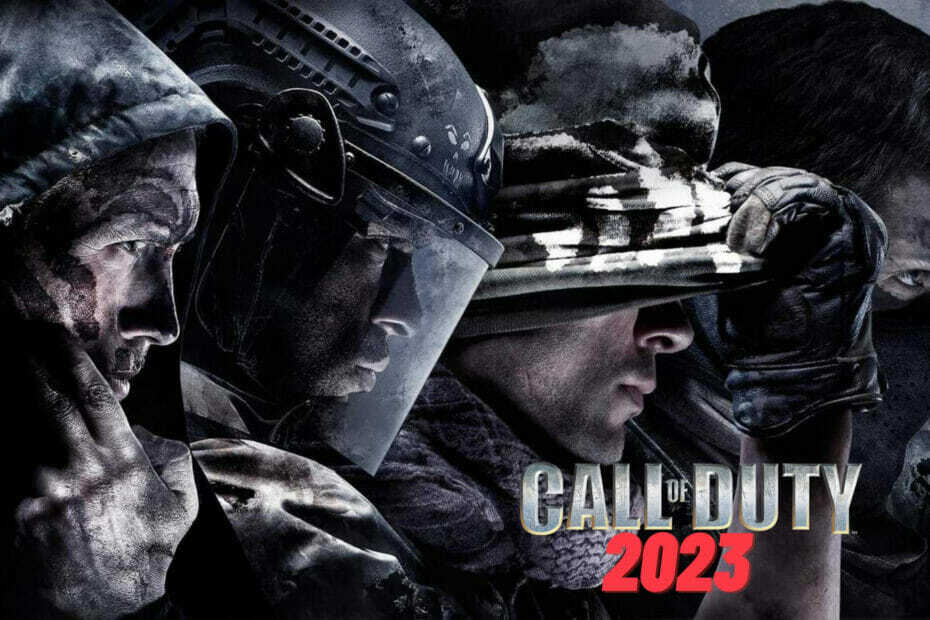- Hra Warzone Pacific se může zaseknout na obrazovce načítání na jakémkoli kompatibilním zařízení.
- Protože některé bezpečnostní programy mohou tento proces narušovat, bude možná nutné je dočasně zakázat.
- Problémy související s hrami na obrazovce mohou obvykle nastat kvůli zastaralým ovladačům, proto doporučujeme aktualizovat grafické komponenty.
- Abyste se ujistili, že Warzone Pacific nikdy neuvízne na obrazovce načítání, měli byste vyzkoušet specializovaný nástroj VPN.
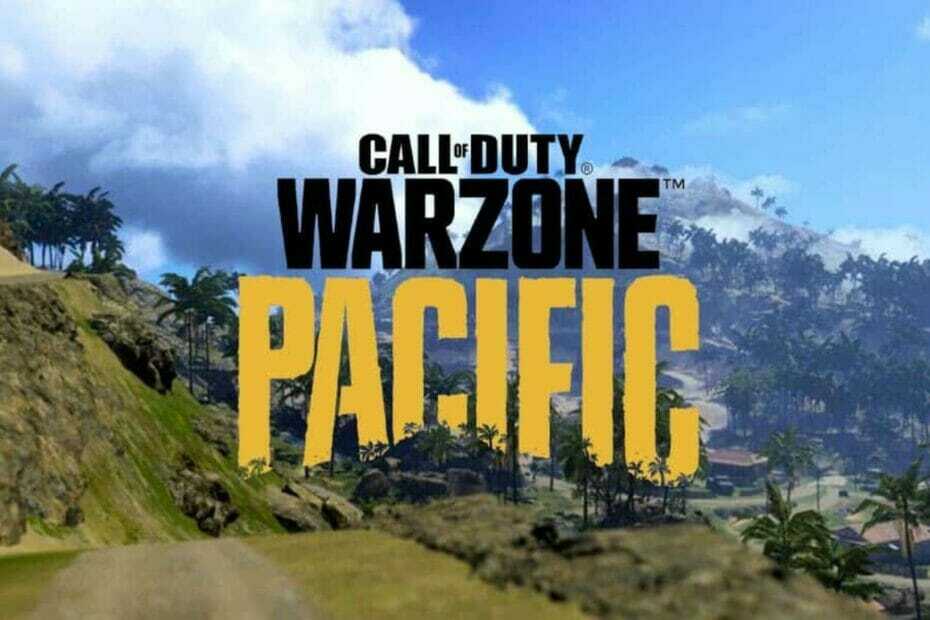
XINSTALUJTE KLIKNUTÍM NA STAŽENÍ SOUBORU
Tento software opraví běžné počítačové chyby, ochrání vás před ztrátou souborů, malwarem, selháním hardwaru a optimalizuje váš počítač pro maximální výkon. Opravte problémy s počítačem a odstraňte viry nyní ve 3 snadných krocích:
- Stáhněte si Restoro PC Repair Tool který přichází s patentovanými technologiemi (patent k dispozici tady).
- Klikněte Začni skenovat najít problémy se systémem Windows, které by mohly způsobovat problémy s počítačem.
- Klikněte Opravit vše opravit problémy ovlivňující zabezpečení a výkon vašeho počítače
- Restoro byl stažen uživatelem 0 čtenáři tento měsíc.
Call of Duty: Warzone Pacific je bezpochyby jedním z největších mistrovských děl na herním trhu. Zdá se však, že někteří uživatelé při jeho spuštění narazí na specifické problémy.
Jedním z nejnepříjemnějších souvisejících problémů je, že se Warzone Pacific může zaseknout na načítací obrazovce.
K tomuto problému může dojít na PC i na konzolích (jako je série PS4, PS5 nebo Xbox) a podle uživatelů se při spuštění hry Warzone prostě nespustí nebo se zobrazí její lobby.
Mnoho hráčů tvrdilo, že potřebují násilně zavřít načítací obrazovku Warzone pomocí Alt + F4 klávesová zkratka.
Chcete-li zjistit, jak můžete tento problém snadno vyřešit, aniž byste museli vynutit proces zavírání, pečlivě postupujte podle kroků uvedených níže.
Co mohu dělat, když se Warzone Pacific zasekne na načítací obrazovce?
1. Dočasně deaktivujte/odinstalujte bezpečnostní software
1.1 Windows Defender
- Typ Kontrolní panel v vyhledávací lišta Windows (nachází se v levém dolním rohu vašeho Hlavní panel Windows), pak přejděte na první výsledek.

- V otevřeném okně přejděte na Systém a zabezpečení.
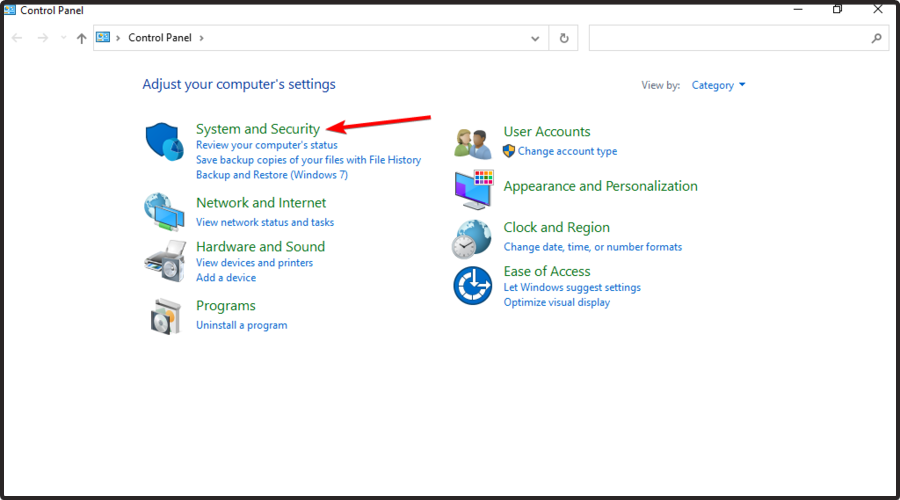
- Jít do Brána firewall systému Windows Defender.

- V levém podokně vyberte možnost Zapněte nebo vypněte bránu Windows Defender Firewall.

- Ujistěte se, že jste zaškrtli Vypnutí brány Windows Defender Firewall (nedoporučuje se) sekce, jak ukazujeme přímo níže.

1.2 Další bezpečnostní programy
Pokud používáte antivirový program, který by mohl být přehnaně ochranný, může se Warzone Pacific zaseknout na obrazovce načítání, proto doporučujeme jej také dočasně deaktivovat.
Proces samozřejmě závisí na tom, jakou aplikaci používáte, ale obecně by měly být kroky ve většině případů velmi podobné.
Pokud si nejste jisti, jak to udělat, můžete přejít na oficiální stránku výrobce a zkontrolovat tam.
Bylo by však bezpečnější, kdybyste svůj antivirový program přepnuli na hodnotnější možnost, která nikdy nebude narušovat žádnou z vašich aktivit.
Kdybychom byli ve vaší kůži, šli bychom do toho ESET Internet Security, protože nabízí spoustu výkonných funkcí a kompletních zážitků.
2. Aktualizujte/přeinstalujte ovladače grafiky
2.1 Aktualizace
- Udeř Okna klíč, typ Správce zařízení, poté jej otevřete.

- Chcete-li provést proces aktualizace, stačí rozbalit Adaptéry displeje klepněte na související komponentu a vyberte možnost Aktualizujte ovladač.

- Nyní klikněte na Automaticky vyhledávat ovladače.

- Váš systém vás upozorní, pokud budou nalezeny dostupné možnosti.
- Assassin’s Creed Valhalla se neaktualizuje? Oprav to hned
- Takto můžete zablokovat YouTube na Microsoft Family
2.2 Přeinstalujte
- Udeř Okna klíč, typ Správce zařízení, poté jej otevřete.

- Chcete-li provést proces aktualizace, stačí rozbalit Adaptéry displeje klepněte na související komponentu a vyberte možnost Odinstalovat ovladač.
- Potvrďte proces.
- Nyní přejděte na oficiální stránku výrobce a vyhledejte nejnovější verzi ovladače, kterou jste právě odinstalovali.
- Stáhněte si ji a dokončete proces podle pokynů na obrazovce.
Tip odborníka: Některé problémy s PC je těžké řešit, zejména pokud jde o poškozená úložiště nebo chybějící soubory Windows. Pokud máte potíže s opravou chyby, váš systém může být částečně rozbitý. Doporučujeme nainstalovat Restoro, nástroj, který prohledá váš stroj a zjistí, v čem je chyba.
Klikněte zde stáhnout a začít opravovat.
Oba výše uvedené procesy aktualizace a přeinstalace se řídí několika ručními kroky, které byste měli provést.
Naštěstí existuje rychlejší způsob, jak to vyzkoušet a jmenuje se DriverFix. Tento úžasný nástroj prohledá váš počítač, zda neobsahuje chybějící a zastaralé ovladače zařízení a poskytne podrobnou zprávu o všech vašich aktuálních a zastaralých ovladačích zařízení.
Pokud jste začátečník, nemusíte se bát! DriverFix je chytrý, jednoduchý, poutavý a jeho uživatelské rozhraní bylo vytvořeno tak, aby vám usnadnilo život.
⇒Získejte DriverFix
Toto jsou nejspolehlivější řešení, která můžete vyzkoušet, pokud Warzone Pacific uvízne na obrazovce načítání.
Nezapomeňte také, že někteří uživatelé to také uvedli Warzone Pacific se někdy zasekne při načítání online profilů. Chcete-li předejít tomuto nepříjemnému problému, měli byste se podívat na naši specializovanou příručku.
Tato hra se také může dostat do těchto potíží kvůli špatně optimalizované síti nebo omezení základní online zdroje, můžete také zvážit použití specializovaného nástroje VPN za běhu Warzone.
Pokud si nejste jisti, která možnost stojí za vaši pozornost, cítíme se nuceni vám nabídnout upřímný názor.
Soukromý přístup k internetu je VPN, která se vždy postará o váš online provoz pomocí šifrování na vojenské úrovni. Navíc bude vaším hlavním spojencem proti herním nepřátelům, kteří se na vás mohou zaměřit při masivních DDoS útocích.
V případě jakýchkoli dalších otázek neváhejte zanechat komentář v sekci níže.
 Stále máte problémy?Opravte je pomocí tohoto nástroje:
Stále máte problémy?Opravte je pomocí tohoto nástroje:
- Stáhněte si tento nástroj na opravu počítače hodnoceno jako skvělé na TrustPilot.com (stahování začíná na této stránce).
- Klikněte Začni skenovat najít problémy se systémem Windows, které by mohly způsobovat problémy s počítačem.
- Klikněte Opravit vše opravit problémy s patentovanými technologiemi (Exkluzivní sleva pro naše čtenáře).
Restoro byl stažen uživatelem 0 čtenáři tento měsíc.